| 主机参考:VPS测评参考推荐/专注分享VPS服务器优惠信息!若您是商家可以在本站进行投稿,查看详情!此外我们还提供软文收录、PayPal代付、广告赞助等服务,查看详情! |
| 我们发布的部分优惠活动文章可能存在时效性,购买时建议在本站搜索商家名称可查看相关文章充分了解该商家!若非中文页面可使用Edge浏览器同步翻译!PayPal代付/收录合作 |
微软互联网安全与加速服务器(Microsoft Internet Security and Acceleration Server)被广泛称为ISA Server,它扮演着网络路由器、防火墙、反病毒程序、VPN服务器和Web缓存等多种角色。ISA 2006是微软推出的几个服务器版本之一。本文主要讲述如何在ISA Server 2006上安装和配置SSL证书。
I .在ISAServer 2006上安装SSL证书之前,需要从IIS中导出SSL证书和私钥。导出步骤如下:
1.创建Microsoft管理控制台管理单元。
打开Web服务器,单击开始>:运行,键入MMC,然后单击确定。
转到MMC(Microsoft管理控制台)并浏览以添加/删除管理单元。
单击添加按钮,从管理单元列表中选择证书,然后单击添加按钮。
单击计算机帐户,然后单击下一步。
选择本地计算机,然后单击“完成”按钮。
单击管理单元列表窗口中的关闭按钮。
在添加/删除管理单元窗口中单击确定按钮,并保存设置。
2.导出证书和私钥。
打开添加的管理单元,然后单击个人>:证书
您可以在tools >中找到它:通用名称位于通常在Internet选项下找到的证书列表的主题字段中。
右键单击证书并浏览所有任务>:导出,这将打开证书向导。
现在单击“是”导出私钥。
选择PKCX#12(。pfx)在个人信息交换下的导出文件格式窗口中。
现在选择“如果可能,在证书路径中包含所有证书”选项,然后单击“下一步”。
选择需要高度加密,然后单击下一步。
为了保护。pfx文件,输入并确认密码,然后单击下一步按钮。
保留文件名并选择导出文件的位置,然后单击下一步。
验证信息,然后单击“完成”按钮。
第二,将SSL证书导入Microsoft ISA server
在MMC下,单击左窗格中的证书。
现在单击右窗格中的个人。
现在单击证书并浏览所有任务>:导入,然后单击下一步。
选择要导入的证书,然后单击下一步。
输入密码,然后单击确定按钮。
现在,选择将密钥标记为可导出以导出证书。
选择“根据证书类型自动选择证书存储”,然后单击“下一步”选项卡。
单击完成,然后会出现一条关于证书导入的消息,单击确定。
三。在Microsoft ISA Server 2006中配置SSL证书
从>:所有程序>:Microsoft ISA服务器启动ISA服务器管理。
单击“+”按钮,在“防火墙策略”下单击右键,找到“属性”。
在属性下,单击侦听器选项卡,然后单击右侧的属性按钮。
在这里,您可以找到证书选项卡。
现在选中名为“对此Web侦听器使用单个证书”的框,并选择正确的证书。
现在返回主控制台,单击“应用”按钮。
如今,拥有安全的完整性和其他在线操作非常重要。不要做任何假设;选择SSL证书,帮助您开展安全业务。希望这篇文章能帮助你在微软ISA Server 2006上安装SSL证书。
这几篇文章你可能也喜欢:
- 有关在Exchange Server上安装SSL证书的教程的详细说明
- cPanel上安装SSL证书教程(centos安装SSL证书)
- AMH面板安装SSL证书部署https站点教程(amhs设备)
- 如何在 Microsoft Exchange 2010 上安装 SSL 证书
- 在IIS10服务器上部署SSL证书的详细教程
本文由主机参考刊发,转载请注明:如何在ISA Server 2006上安装和配置SSL证书 https://zhujicankao.com/83603.html
 主机参考
主机参考










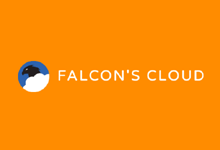




评论前必须登录!
注册